Slik skriver du ut en side horisontalt i Excel 2010
Microsoft Excel 2010 gir deg et betydelig antall måter å endre hvordan dataene vises på skjermen eller på et trykt dokument. En vanlig metode for å endre hvordan et regneark skrives ut er ved å justere orienteringen til arket. Dette er endringen du må gjøre når du vil skrive ut en side horisontalt i Excel 2010 . Selve betegnelsen for horisontal utskrift i Excel 2010 er liggende retning, og den lar deg få plass til flere kolonner på ett ark mens du skriver ut. Fortsett å lese for å lære mer om å skrive ut horisontale sider i Excel 2010.
Slik skriver du ut Excel-landskap
Endring av utskriftsretning i Excel 2010 ved å bruke metoden skissert nedenfor vil bare endre retning for det gjeldende dokumentet. Standardretning vil forbli i den vertikale eller "portrett" -innstillingen. Det vil også bli brukt på hver side i arbeidsarket. Vær imidlertid oppmerksom på at du må endre retning for hvert regneark i arbeidsboken hvis du vil skrive ut hvert regneark horisontalt.
Trinn 1: Åpne regnearket du vil skrive ut horisontalt i Excel 2010.
Trinn 2: Klikk på kategorien Sideoppsett øverst i vinduet.

Trinn 3: Klikk på rullegardinmenyen Orientering i sideoppsett-delen av båndet øverst i vinduet, og klikk deretter Landskap- alternativet.
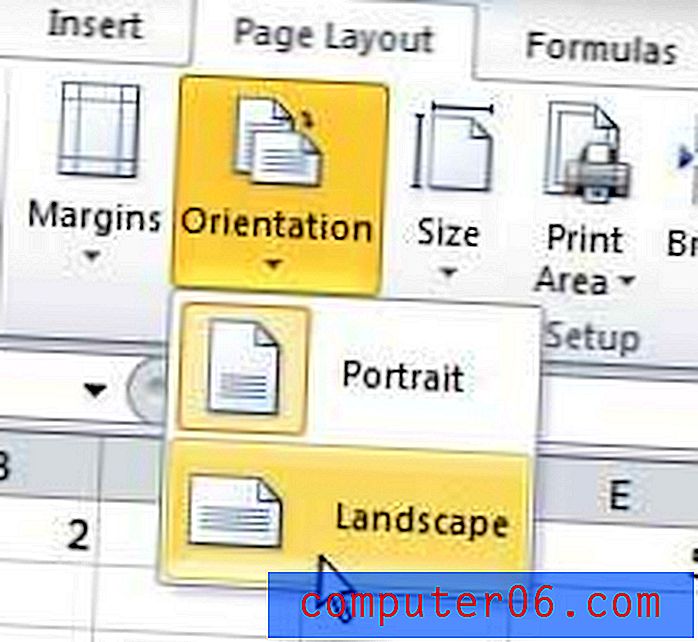
Trinn 4: Klikk på Fil- fanen øverst til venstre i vinduet.
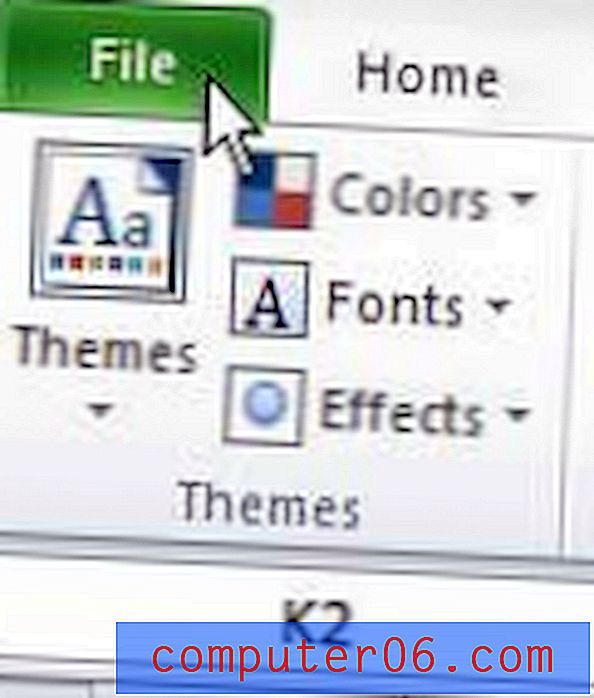
Trinn 5: Klikk på Skriv ut i kolonnen på venstre side av vinduet, og klikk deretter på Skriv ut- knappen øverst i vinduet.
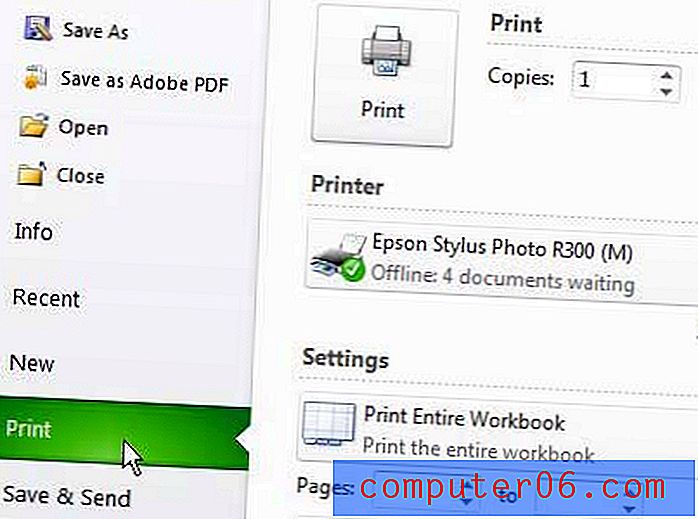
Merk at du også når som helst kan få tilgang til denne utskriftsmenyen fra regnearket ditt ved å trykke på Ctrl + P.
Mer informasjon om hvordan du skriver ut horisontalt i Excel
- Alternativt kan du klikke på den lille dialogboksen nederst til høyre i sideoppsett- delen av båndet, som åpner en ny popup-meny for sideoppsett. Her kan du også velge sideorientering.
- Microsoft Word lar deg endre sideorienteringen på en lignende måte. Hvis du endrer sideorienteringen til et Word-dokument, blir det også oppdatert på skjermen, slik at du kan se hvordan det trykte dokumentet ditt vil se ut uten å navigere til Print-menyen.
- Når du bytter Excel-regnearket til liggende modus, kommer flere av kolonnene til å passe på hver utskrevne side, men færre rader kommer til å passe på hver side. Hvis du er avhengig av den utskrevne utformingen, inkludert spesifikke rader på samme side, er det nyttig å sjekke utskriften Forhåndsvisning i dialogboksen Skriv ut som du åpner fra Fil-menyen eller ved å trykke på Ctrl + P på tastaturet.
- Google Sheets lar deg også skrive ut horisontalt, og faktisk gjør det som standard. Hvis du vil skrive ut i stående modus i Google Sheets, må du justere denne innstillingen ved å gå til Fil> Skriv ut og velge Stående retning til høyre på vinduet.
- Mens du er på Print setup-menyen i Excel, kan du også endre en rekke andre nyttige utskriftsinnstillinger. Hvis du for eksempel klikker på Ingen skalering-knappen, kan Excel automatisk passe radene, kolonnene eller til og med hele arket til en side. Dette kan bidra til å eliminere mye av frustrasjonene som oppstår når du skriver ut i Excel.
Hvis regnearket fremdeles strekker seg fra siden av siden din, kan du følge instruksjonene i denne artikkelen for automatisk å ha Excel skala dokumentet slik at det passer på en side.



